Thời đại mà bạn phải loay hoay với Adobe Photoshop, cố gắng tìm kiếm một tính năng chỉnh sửa phức tạp để làm cho hình ảnh của mình thực sự nổi bật đã trôi qua từ lâu. Giờ đây, tâm điểm đã chuyển sang các công cụ thiết kế kéo-thả với giao diện dễ sử dụng và không yêu cầu quá trình học tập khó khăn để có được một hình ảnh sẵn sàng đăng Instagram.
Không nghi ngờ gì nữa, Canva là một trong những công cụ thiết kế hàng đầu và nổi tiếng vì những lý do chính đáng – nó đã từng là lựa chọn hàng đầu của tôi trong nhiều năm. Từ khóa ở đây là đã từng. Vài tháng trước, tôi đã chuyển sang Adobe Express, một công cụ tạo nội dung tất cả trong một dựa trên đám mây của Adobe, và tôi chưa bao giờ hối hận về quyết định này. Mặc dù nhiều người đang nói lời tạm biệt với Adobe, tôi không thể tưởng tượng được việc phải chia tay Express.
Tính năng xóa nền của Adobe Express: Miễn phí và vượt trội hơn Canva
Có rất nhiều điều Canva làm tốt hơn Adobe Express, nhưng khi nói đến số lượng tính năng miễn phí, Express chắc chắn giành chiến thắng một cách công bằng. Qua nhiều năm, Canva đã khóa ngày càng nhiều tính năng sau bức tường phí, trong đó có nhiều tính năng cần thiết cho các chỉnh sửa cơ bản. Dù bạn là một nhà thiết kế đồ họa chuyên nghiệp hay một người có kỹ năng chỉnh sửa như một đứa trẻ, bạn chắc chắn đã từng muốn xóa nền của một hình ảnh ít nhất một lần. Express có tính năng Xóa nền (Remove background) giúp bạn làm điều đó trong vài giây, và Canva cũng có tính năng tương tự là BG Remover.
Mặc dù tính năng Xóa nền (Remove background) của Express về mặt kỹ thuật là một tính năng Premium, nhưng hiện tại nó đang được “miễn phí trong thời gian giới hạn”. Tuy nhiên, để sử dụng tính năng BG Remover của Canva, bạn cần đăng ký Canva Pro, có giá 6,50 USD/tháng hoặc 55 USD/năm. Tôi chưa bao giờ ngại chi tiền cho một tính năng cao cấp, nhưng tại sao tôi phải trả tiền nếu tính năng đó không hoạt động hiệu quả? Nếu bạn không tin tôi, hãy tự mình xem. Đây là kết quả tôi nhận được khi cố gắng xóa nền của logo một ứng dụng bằng tính năng BG Remover của Canva:
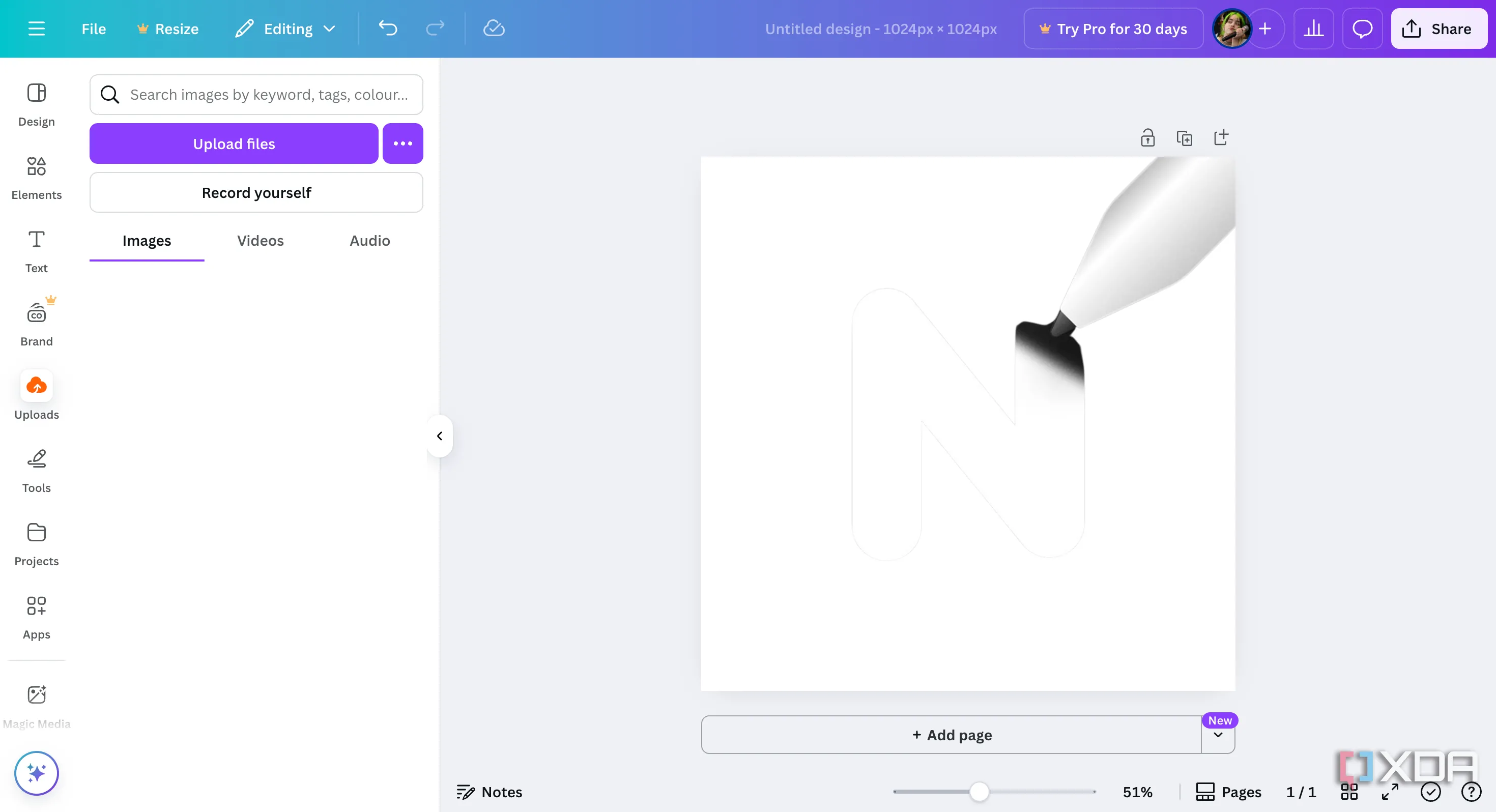 Kết quả xóa nền một logo ứng dụng bằng tính năng BG Remover của Canva với nhiều chi tiết bị mất.
Kết quả xóa nền một logo ứng dụng bằng tính năng BG Remover của Canva với nhiều chi tiết bị mất.
Và đây là kết quả tôi nhận được khi sử dụng tính năng Xóa nền (Remove background) của Adobe Express trên cùng một hình ảnh:
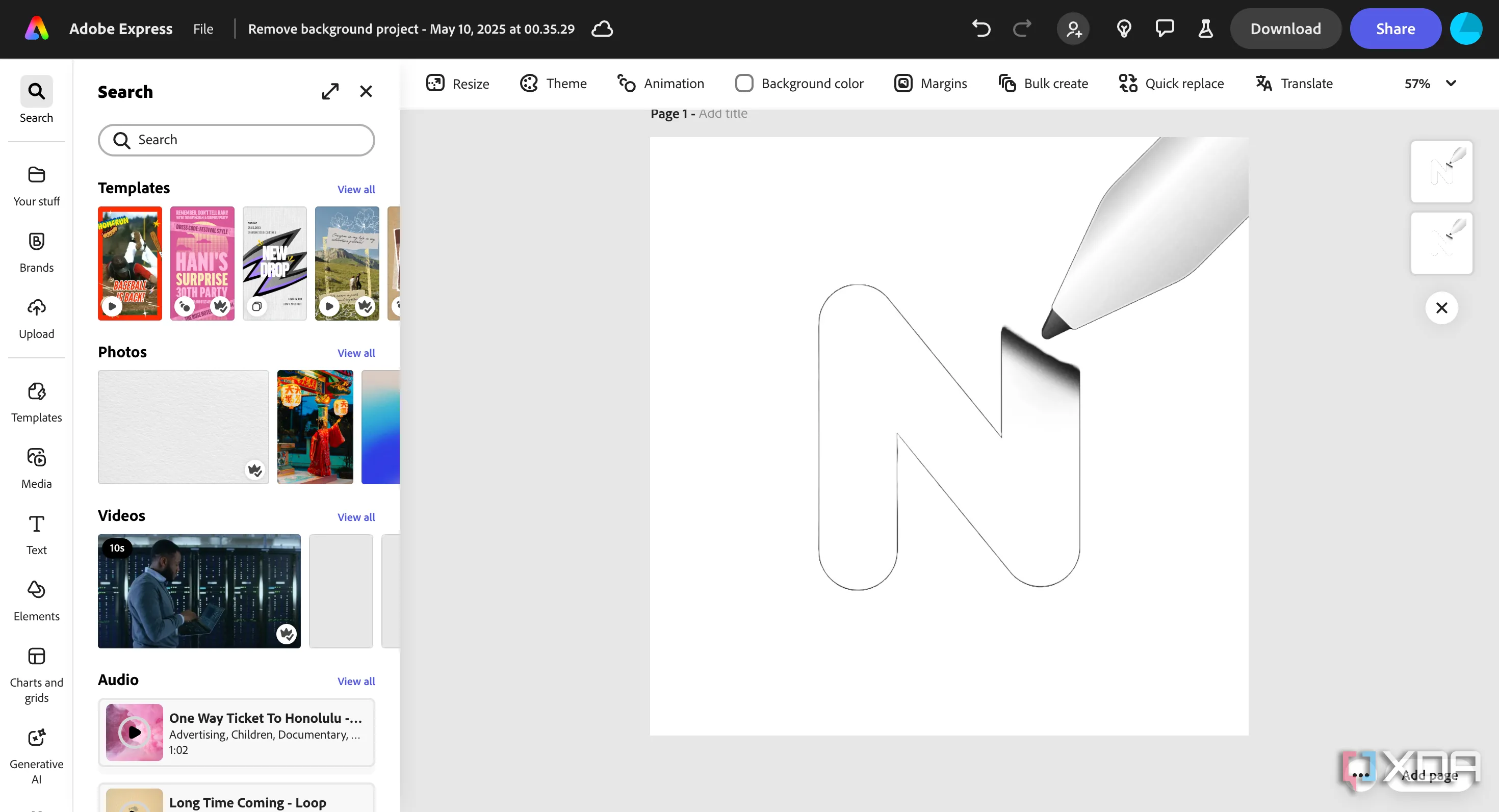 Kết quả xóa nền logo ứng dụng sắc nét bằng tính năng Remove Background của Adobe Express.
Kết quả xóa nền logo ứng dụng sắc nét bằng tính năng Remove Background của Adobe Express.
Với hình ảnh đã chỉnh sửa bằng Canva, tôi sẽ cần phải chỉnh sửa thủ công vì đường viền của chữ trong biểu tượng gần như không nhìn thấy được, và hình ảnh trông không được đẹp mắt. Điều này hoàn toàn ngược lại với kết quả của Express – hình ảnh đã sẵn sàng để sử dụng ngay!
“Quick Actions” (Hành động nhanh) – Hiệu quả vượt trội, tiết kiệm thời gian
Khi hầu hết mọi người nghĩ về việc tiết kiệm thời gian, họ hiếm khi dừng lại để xem xét liệu mình có đang làm các tác vụ lặp đi lặp lại hay không, và liệu có cách nào để tự động hóa chúng. Khi nói đến chỉnh sửa hình ảnh, tôi thấy rằng không có công cụ nào giúp tự động hóa các tác vụ chỉnh sửa lặp lại tốt hơn Quick Actions của Adobe Express.
Để khám phá chúng, hãy truy cập Adobe Express, nhấp vào biểu tượng dấu cộng (+) và chuyển sang tab Quick actions. Tại đây, bạn sẽ thấy sáu danh mục: Mạng xã hội (Social media), Video, Ảnh (Photo), Tài liệu (Document), Marketing và AI tạo sinh (Generative AI). Mặc dù có rất nhiều điều để khám phá, nhưng các Quick Actions tôi sử dụng thường xuyên nhất nằm trong danh mục Ảnh và Tài liệu.
Xóa nền chỉ với một cú nhấp
Danh mục Ảnh có tính năng Quick Action Xóa nền (Remove background), thực hiện chính xác những gì công cụ tôi đã đề cập ở phần trước làm, nhưng giúp bạn tiết kiệm rắc rối khi phải tạo một dự án mới trong trình chỉnh sửa rồi mới xóa nền. Với Quick Action, tất cả những gì bạn cần làm là tải ảnh lên, đợi vài giây để Express xử lý, và nhấn nút Tải xuống (Download).
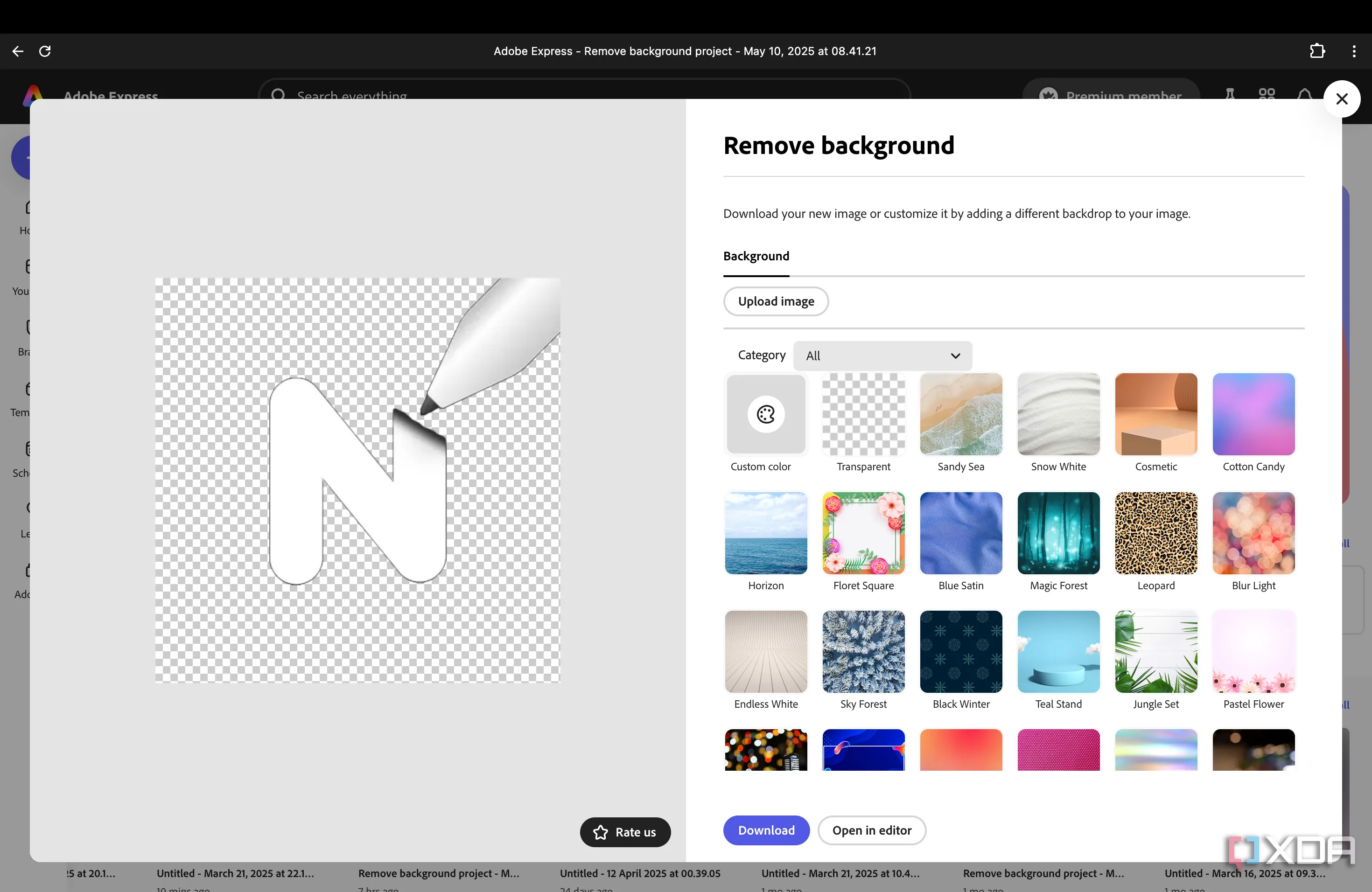 Giao diện tính năng Quick Action "Remove background" trong Adobe Express, giúp xóa nền ảnh nhanh chóng.
Giao diện tính năng Quick Action "Remove background" trong Adobe Express, giúp xóa nền ảnh nhanh chóng.
Thay đổi kích thước ảnh linh hoạt
Tôi thay đổi kích thước hình ảnh hàng ngày cho công việc, và Quick Action Thay đổi kích thước ảnh (Resize image) của Express là một tính năng yêu thích khác. Chỉ cần tải hình ảnh của bạn lên và chọn tỷ lệ khung hình (Tiêu chuẩn (Standard), Tùy chỉnh (Custom), hoặc nền tảng bạn đang tải lên như Instagram, X, Snapchat, v.v.), Express có thể thực hiện tất cả công việc cho bạn trong vài giây.
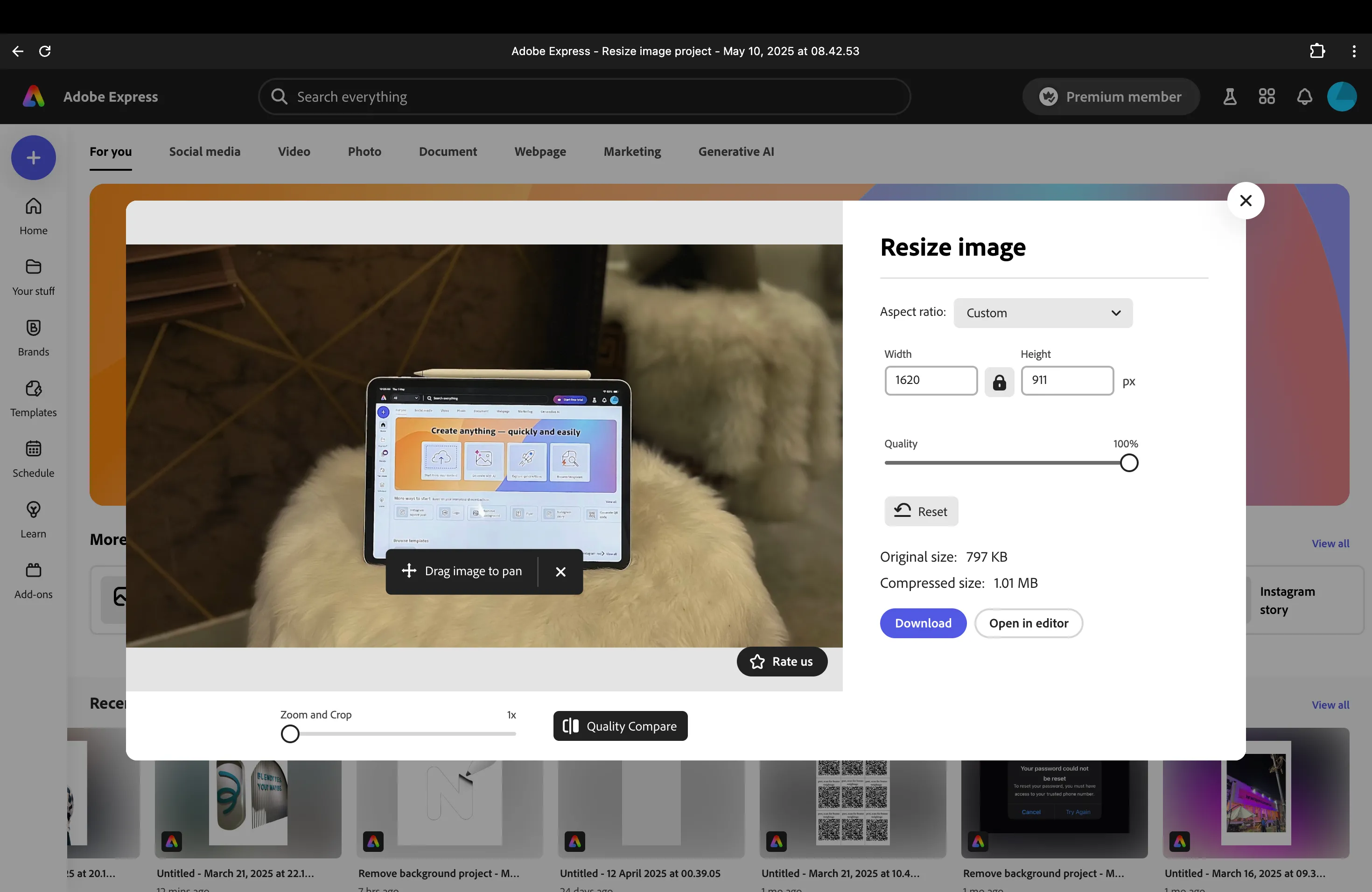 Tính năng Quick Action "Resize image" trong Adobe Express với các tùy chọn thay đổi kích thước ảnh.
Tính năng Quick Action "Resize image" trong Adobe Express với các tùy chọn thay đổi kích thước ảnh.
Chuyển đổi định dạng tệp dễ dàng
Nếu bạn thường xuyên chuyển đổi các loại tệp hình ảnh và video, bạn sẽ rất vui khi biết rằng Express cũng có các Quick Actions chuyển đổi loại tệp. Bạn có thể chuyển đổi hình ảnh sang JPG, PNG hoặc SVG và video sang MP4 hoặc GIF.
Express cũng có một vài Quick Actions dành cho PDF mà tôi sử dụng rất nhiều, như Chỉnh sửa PDF (Edit PDF), cho phép bạn điều chỉnh các yếu tố như kích thước và màu sắc văn bản, hoặc chỉnh sửa hình ảnh trong tài liệu PDF hiện có. Ngoài ra còn có Kết hợp tệp (Combine Files), mà bạn có thể sử dụng để hợp nhất nhiều tệp (ngay cả các loại tệp khác nhau), và Sắp xếp trang (Organize Pages) để sắp xếp lại, xóa, xoay hoặc chèn trang vào một tài liệu PDF hiện có.
Adobe Express giữ vững giá trị cốt lõi, không sa đà
Tôi là một người rất thích có tất cả các dịch vụ mình cần được tích hợp thuận tiện vào một ứng dụng duy nhất. Rốt cuộc, điều đó giúp tôi tiết kiệm công sức khi phải chuyển từ ứng dụng này sang ứng dụng khác. Tuy nhiên, khi một ứng dụng cố gắng làm quá nhiều việc cùng lúc và bắt đầu đi chệch khỏi những gì nó làm tốt nhất, nó dần dần trở nên lộn xộn. Thật không may, có vẻ như Canva đang đi theo hướng đó.
Trong sự kiện Canva Create 2025, phần mềm sáng tạo này đã có thêm khả năng viết mã và một tính năng gọi là Canva Sheets, đây là phiên bản của Canva tương tự Google Sheets và Microsoft Excel. Tôi đã dùng thử các công cụ này, và phải công nhận rằng chúng rất tuyệt vời. Các tính năng này hoạt động hiệu quả đáng kinh ngạc.
Tuy nhiên, mặc dù chúng có nét đặc trưng của Canva và yếu tố chỉnh sửa, tôi không thấy cần thiết phải có những tính năng như vậy trong một công cụ thiết kế. Dù ấn tượng đến đâu, đôi khi cảm giác như Canva đang dần đánh mất yếu tố “đơn giản và dễ sử dụng” đã làm nên tên tuổi của nó. Canva đang dần trở thành một “thợ đụng” mọi việc nhưng không thành thạo bất kỳ việc gì.
Mặt khác, Adobe Express đã bám sát nguồn gốc của mình và dường như chỉ tập trung vào các tính năng chỉnh sửa. Mặc dù Adobe cũng có các tính năng AI tạo sinh giống như Canva, nhưng tất cả chúng đều thuần túy liên quan đến chỉnh sửa. Cuối cùng, điều này giúp giao diện của công cụ không bị lộn xộn và đảm bảo nó vẫn dễ điều hướng.
Phiên bản miễn phí của Express đã đủ mạnh mẽ
Điều tuyệt vời nhất? Phiên bản miễn phí của Adobe Express đã quá đủ cho người dùng phổ thông. Bạn không cần đăng ký Express Premium để sử dụng công cụ Xóa nền mà tôi đã đề cập ở trên hoặc bất kỳ Quick Actions nào. Người dùng miễn phí cũng có thể tận hưởng các tính năng AI tạo sinh của Express, mặc dù có giới hạn số lần sử dụng mỗi tháng. Tuy nhiên, đây là một lựa chọn thay thế vững chắc cho Canva, và thực tế, nó vượt trội hơn Canva ở hầu hết mọi khía cạnh.
Kết luận
Với những ưu điểm vượt trội về tính năng xóa nền ảnh miễn phí và hiệu quả, cùng với bộ công cụ “Quick Actions” đa dạng giúp tối ưu hóa quy trình làm việc, Adobe Express thực sự đã trở thành một lựa chọn không thể bỏ qua. Thay vì cố gắng ôm đồm quá nhiều tính năng như một số đối thủ, Express đã kiên định với thế mạnh cốt lõi là chỉnh sửa và thiết kế, mang lại trải nghiệm người dùng gọn gàng, trực quan. Phiên bản miễn phí của Adobe Express đã đủ mạnh mẽ để đáp ứng nhu cầu của đa số người dùng, đặc biệt là những người tìm kiếm một giải pháp thay thế Canva mà không muốn trả phí.
Nếu bạn đang tìm kiếm một công cụ thiết kế online mạnh mẽ, dễ sử dụng và đặc biệt là hiệu quả trong việc xử lý các tác vụ cơ bản như xóa nền, đổi kích thước ảnh, Adobe Express chính là lựa chọn đáng cân nhắc. Hãy trải nghiệm Adobe Express và chia sẻ cảm nhận của bạn về công cụ này nhé!